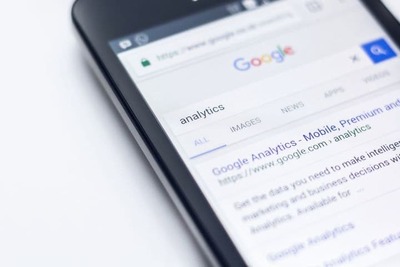実例あり!instagramの操作方法と編集の仕方
若い世代に人気のSNS、instagram。おしゃれな写真を投稿したいと思っている方も多いのではないかと思います。今回は現役カメラマンの筆者が、instagramでの編集の仕方についてご紹介します。
instagramとは
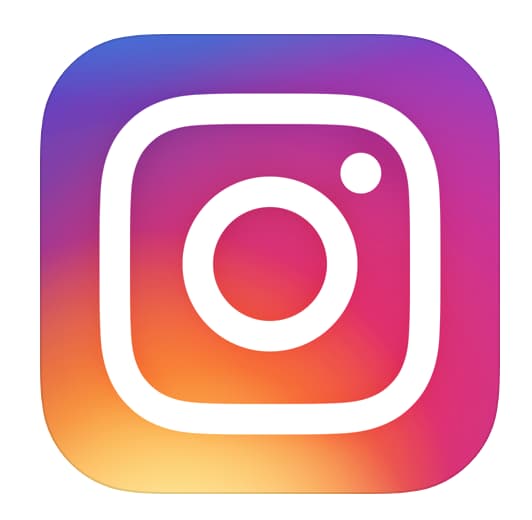
instagramとは、無料の写真共有アプリケーション。Facebook, Incが運営しています。
2010年10月6日にApp Storeに登場して以来ユーザー数は増え続け、現在は老若男女問わず世界中の人から親しまれています。iOSのみならず、Androidにも対応しています。
instagramの使い方(iOS版)
instagramの基本的な使い方についてご紹介します。トップ画面はこのような形になります。
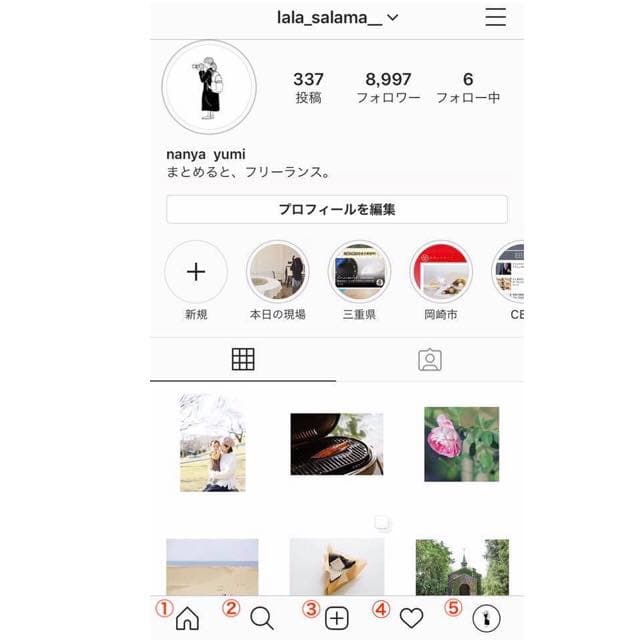
①フォローしている人の投稿を見ることができます。
②アカウント、タグ、スポットを検索することができます。
③写真を投稿することができます。
④写真に対する「いいね」や「コメント」を確認することができます。
⑤トップ画面に戻ります。
検索も投稿も閲覧も、基本的な操作はこの画面で行うことができます。このシンプルな操作法が、instagramが老若男女から愛されている秘訣だと言えるでしょう。
instagramの編集の仕方
instagramで写真を投稿する際、気になるものの一つに画像編集があると思います。instagramの編集には、「フィルター」と「編集」という2種類の機能が存在します。その使用方法をご紹介します。
フィルター
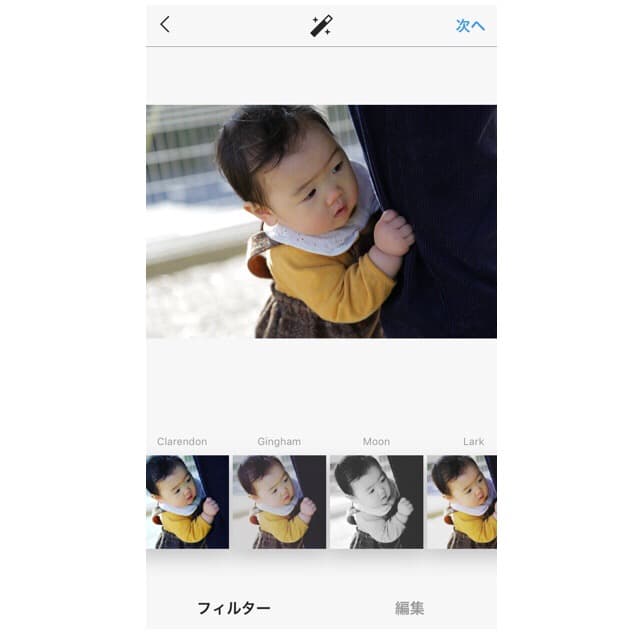
編集したい画像を選択し、フィルターをタップします。すると、様々なフィルターが画面下に表示されます。ふんわりした色合いの「Gingham」、レトロな色合いの「X-ProⅡ」、モノクロの「Inkwell」など、24のフィルターから選択することができます(こちらは、全て無料です)。
実際に、フィルターを使って編集してみました。
こちらが、編集前の写真です。かわいく撮れていますが、全体的に少し暗い印象を受けます。

こちらが編集後の写真です。

「Valencia」というフィルターを使用しました。色温度が高く、ふんわりした仕上がりです。子どもの可愛らしさをより引き出すことができました。
編集
フィルターの反対側にある、編集をタップします。こちらでは、フィルターよりもさらに細かな編集をすることができるので、より自分のイメージに沿った写真に仕上げることができます。具体的にどのような操作があるのか、ご紹介します。
| 調整 | 画像の傾きの調整 |
|---|---|
| 明るさ | 画像の明るさの調整 |
| コントラスト | 画像の色やトーンの調整 |
| ストラクチャ | 画像の明瞭度の調整 |
| 暖かさ | 画像の色温度の調整 |
| 彩度 | 画像の色彩の濃さの調整 |
| 色 | 画像の色彩基調の調整 |
| フェード | 画像の印象の調整 |
| ハイライト | 画像の光源の調整 |
| シャドウ | 画像の影の調整 |
| ビネット | 画像の周辺減光の調整 |
| ティルトシフト | ピントをあてる位置の調整 |
| シャープ | 画像のシャープさの調整 |
有料の編集ソフトも驚いてしまうくらいの、充実した機能です。この機能を使って、先程と同じく実際に編集してみました。
明るさ

暗い印象だったので、まずは画像を明るくします。
コントラスト

コントラストが高いと、きつい印象の写真となってしまいます。子どものふんわりとした魅力を引き出すため、コントラストを低く設定しました。
暖かさ
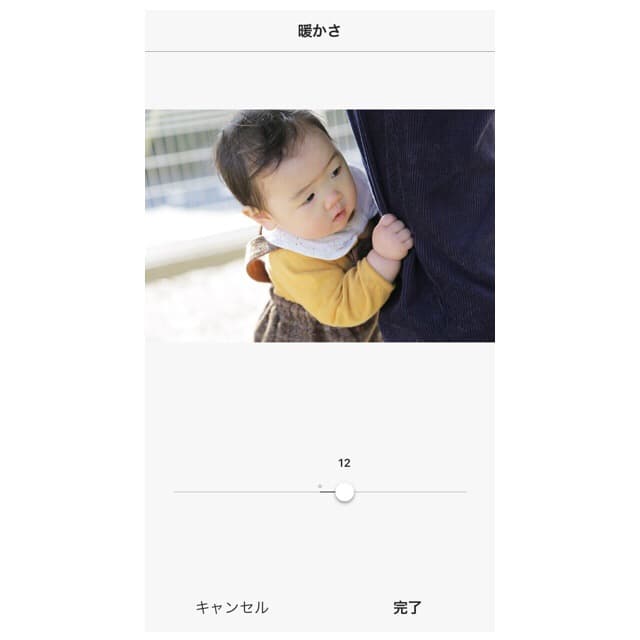
色温度を少し高くして、暖かい印象になるよう調整しました。
ビネット
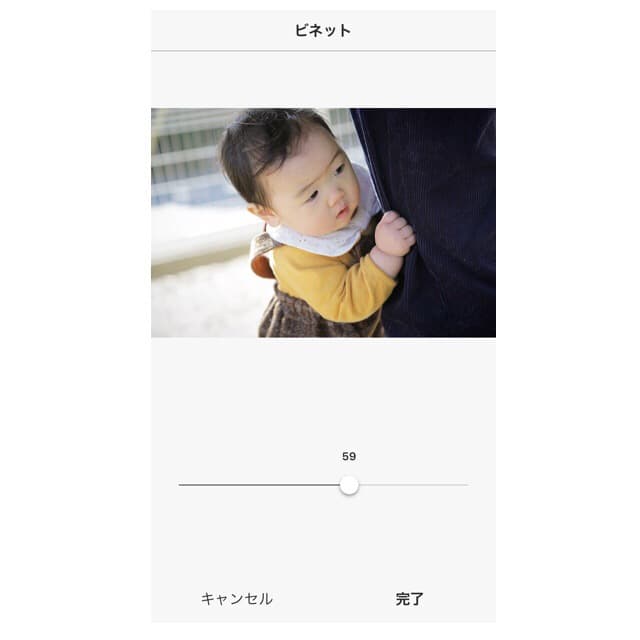
最後に周辺光量を落としました。そうすることで、被写体がより引き立つようになりました。
編集前の写真がこちらです。

そして、編集後の画像がこちらです。

同じ写真でも、見る人に違った印象を与えることができます。編集をする上でのポイントは、軸になるイメージをまず決めそこから調整していくことです。今回は、「明るくふんわりとした印象に仕上げたい」というイメージだったので、「明るさ」から調整しました。これが、「レトロで印象的な写真に仕上げたい」というイメージだったら、「コントラスト」から調整すると思います。
まずはベースを作る。そして、足りないものを足していくということが、コツになります。instagramの編集機能を使いこなし、友達やフォロワーが素敵だと思うような写真に仕上げましょう。
こんなときどうする?instagramの操作方法
instagramを使う上で、これってどうだったっけ?と思う場面も出てくるかと思います。初心者の方が陥りやすい疑問とその対処法についてご紹介します。
アカウントの探し方について
アカウントの探し方は、二つの方法があります。
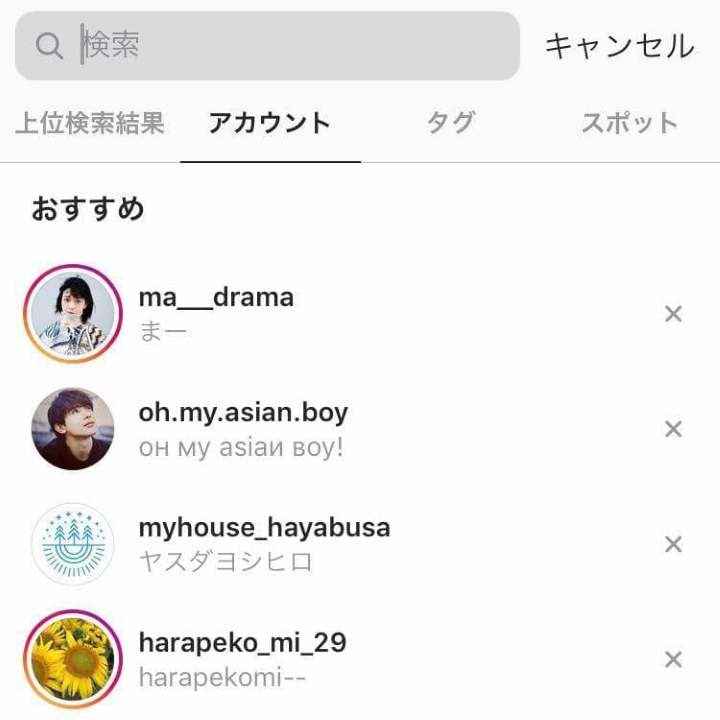
一つは、検索です。検索したい人のアカウント名を聞いて、検索ワードのところへ打ち込みます。アカウントだけではなく、タグやスポットからでも検索することができます。

もう一つは、ネームタグです。2018年4月に誕生した機能です。QRコードのようなもので、一人がネームタグを出し、もう一人がそれを読み込むというシステムです。こちらは、対面の場合しか使えませんが、検索する手間はかからないのでスムーズに交換することができます。
ストーリーズについて
2016年に登場して以来、絶大な人気を誇っているストーリーズ。筆者もinstagramユーザーですが、最近は通常の投稿よりもっぱらストーリーズを活用しています。若い世代を中心に人気のストーリーズの魅力についてご紹介します。
① 24時間で消えてしまう
ストーリーズの投稿は、24時間で消えてしまうようになっています。その手軽さが、人気の秘訣の一つです。
② 投稿が埋もれにくい

ストーリーズが投稿されると、写真投稿の上の部分に表示されます。通常の投稿だと埋もれてしまうこともありますが、ストーリーズだとフォロワーの方にチェックしてもらえる確率が高くなります。
③ 誰が閲覧したのかがわかる
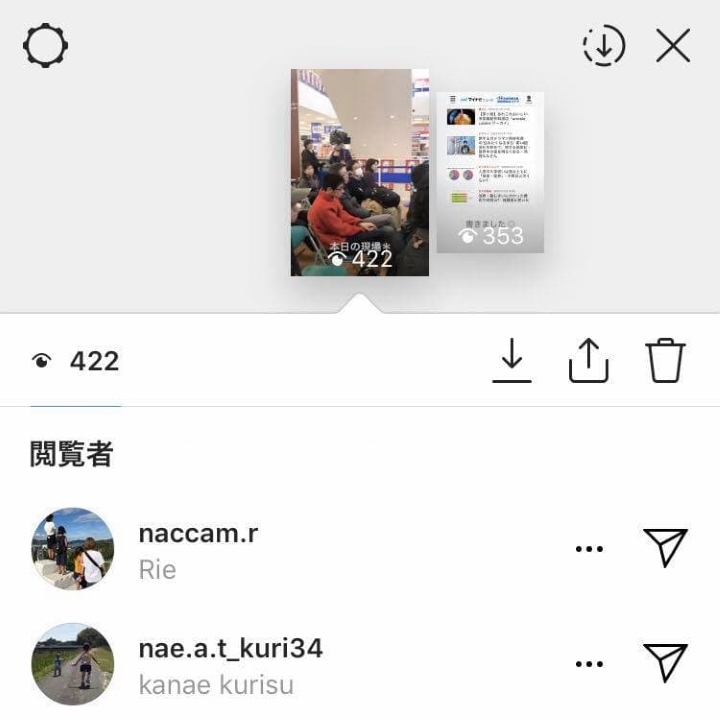
ストーリーズは足跡機能がついており、閲覧した人を確認することができます。
④ 公開の設定ができる
ストーリーズでは、公開の範囲を設定することができます。特定の方に公開しないという非公開設定もすることができます。
投稿の仕方は簡単で、プロフィール画面のアイコンをタップし、写真や動画を撮影して文字などを入れれば完了です。気軽に使えるコミュニケーションツール、是非お試しください。
ハイライトの使い方
前項で、24時間で消えてしまうと紹介したストーリーズですが、こちらのハイライトという機能を使うと保存することが可能です。
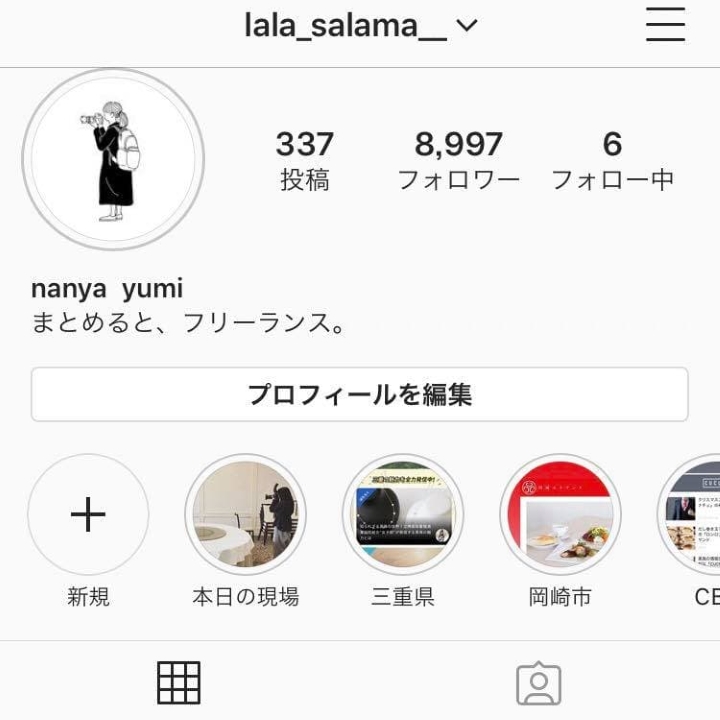
プロフィール画面の所にある◯の形をしたものが、ハイライトです。新規の場合は、左側の+をタップして作成します。ハイライトの最大の魅力は、ファイリングをすることができる点です。筆者は、仕事ごとにフォルダを作り、ポートフォリオのように活用しています。文章でプロフィールを書くより、よっぽど効果的だということを感じています。もちろん仕事以外でも応用は可能で、旅の記録やイベントの記録などにも使うことができます。
たくさんの可能性が感じられるハイライト。使ったことがないという方は挑戦してみてはいかがでしょうか。
DMの使い方

ダイレクトメールとは、対象の方に直接メールの送信ができる機能です。フォローしている人の投稿を閲覧できる画面にいき、その右上にある紙飛行機のマークをタップします。
このダイレクトメールは、フォロー中の人だけではなくメールの受け取りを許可している人であれば誰にでも送ることができます。文章だけではなく、ハートマークのスタンプやGIFアニメ、ボイスメッセージまで送ることができます。チャットのような感じで、気軽にコミュニケーションをとることができるツールです。
動画の投稿について
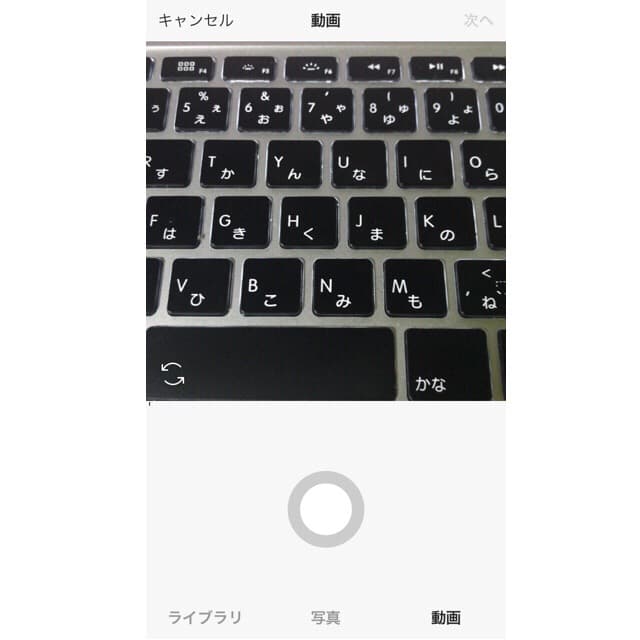
instagramは、静止画だけではなく動画の投稿もできます。動画の投稿の仕方は2種類あり、ライブラリーから既に完成されている動画を入れる方法と、instagram上で動画を撮影してそれを投稿する方法があります。
タイムラインに表示される投稿の場合、1つの動画につき3秒〜60秒までの時間のものを投稿することができます。
IGTVについて
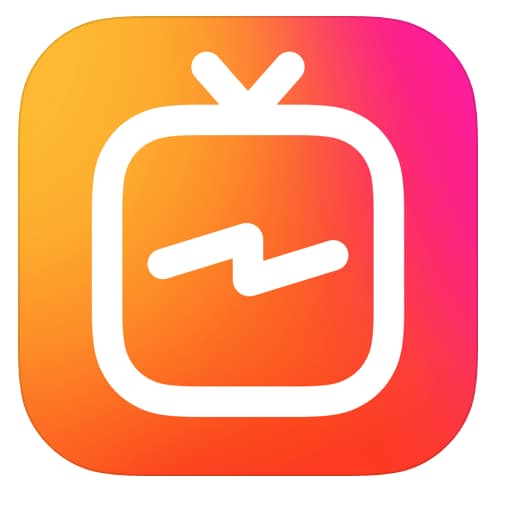
前項でご紹介した通り通常の動画は3秒〜60秒までとなっていますが、2018年6月にinstagramの長時間動画サービス「IGTV」がリリースされました。IGTVでは15秒〜10分間の動画を作成し、投稿することができます。IGTVの投稿はinstagram上で行う方法と、「IGTV」というアプリをインストールしてそのアプリ上で操作する方法があります。

instagram上で行う場合は、右上にあるテレビマークをタップして行います。こちらから、投稿をすることも閲覧することも可能です。
より長い時間の動画が楽しめる、IGTV。まずは閲覧からでも、楽しんでください。
おしゃれな写真を投稿しよう
instagramについてご紹介してきましたが、いかがでしたか。写真投稿だけではなく、たくさんの機能がありました。特に24時間で消えてしまう「ストーリーズ」は手軽に投稿することができ、フォロワーとのコミュニケーションをより濃いものにしてくれることと思います。
またinstagramに搭載されている編集機能も充実しており、パソコンや編集ソフトを使わなくても、自分のイメージ通りの写真に仕上げることができます。
日々の記録として、コミュニケーションツールとして、仕事のポートフォリオとして、様々な使い方ができる、instagram。是非ユーザー登録をして、おしゃれな写真を投稿してみましょう。
関連記事はこちら
アプリの記事はこちら
-
LINEの友達登録をお願いします!
LINE限定で、毎週の人気記事を配信します!

XでMoovooをフォロー!
Follow @moovoo_